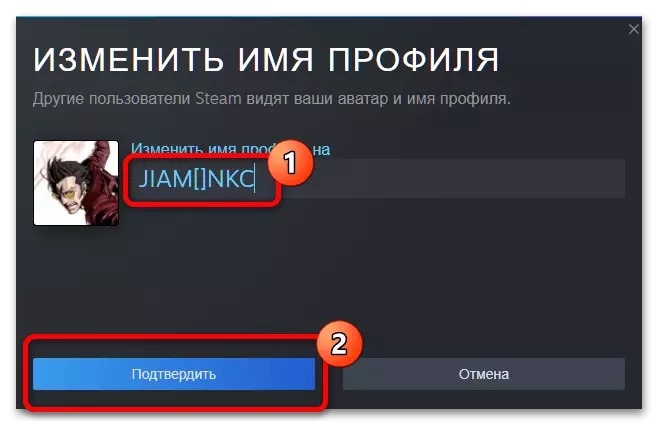အရေးကြီးသောသတင်းအချက်အလက်
တရားဝင်, လှုံ့ဆော်မှုအသုံးပြုသူအမည်လိုအပ်ချက်မှာအောက်ပါအတိုင်းဖြစ်သည် -- အများဆုံးအရှည် - စာလုံးရေ 32 လုံး,
- အက္ခရာသည်လက်တင်စကားသာဖြစ်သည်။
ဂရုစိုက်! မက်လုံးရှိ Nick သည် 0 န်ဆောင်မှုကို 0 င်ရောက်သောအခါသင်အသုံးပြုသောအသုံးပြုသူ login မဟုတ်ပါ။
၎င်းသည်လုံလောက်သည်ဟုထင်ရသော်လည်းအကြောင်းပြချက်အချို့ကြောင့်ဇာတ်ကောင်အများဆုံးကိန်းဂဏန်းအရေအတွက်သည် 16 နှစ်သာရှိသေးသည်။ ဒီကန့်သတ်ချုပ်ချယ်မှုတွေကိုကျော်လွှားနိုင်ပေမယ့် desktop client ကို မှလွဲ. ,
ရှည်လျားသောအမည်ပြောင်ဖန်တီးခြင်း
အထက်တွင်ဖော်ပြခဲ့သည့်အတိုင်းအသုံးပြုသူအမည်အရှည်ကို desktop application မှတဆင့်သာပြုလုပ်နိုင်သည်။ ထို့ကြောင့်သင်အစောပိုင်းကမပြုလုပ်ပါက download လုပ်ပြီး install လုပ်ပါ။
- ပရိုဂရမ်ကိုသာထည့်သွင်းလျှင်အကောင့်ကိုရိုက်ထည့်ပါ။ နောက်တစ်ခုကပင်မ 0 င်းဒိုးတွင်ကြည့်ပါ, ညာဘက်အပေါ်ထောင့်ကိုကြည့်ပြီး "သူငယ်ချင်းများနှင့်ချက်တင်" ဟူသောစကားလုံးနှင့် ပတ်သက်. "+" ခလုတ်ကိုနှိပ်ပါ။
- သင်၏မိတ်ဆွေစာရင်းကိုဖွင့်ပြီးသင်၏အမည်ပြောင်ဘေးရှိမြှားကိုနှိပ်ပါ။ "Change Profile အမည်" ကိုရွေးပါ။
- ဤတွင်ကျွန်ုပ်တို့သည် backspace key နှင့်အတူဖျက်ပစ်ပါလိမ့်မည်။
အရေးကြီး! Nuance section တွင်ဖော်ပြထားသောကန့်သတ်ချက်များကိုသတိရပါ။
ဒေတာအသစ်ကိုသတ်မှတ်ပြီးနောက် "Confirm" ကိုနှိပ်ပါ။
- နာမည်ဘယ်လိုပြသလဲဆိုတာစစ်ဆေးပါ - Nick ကမှန်ကန်စွာကြည့်သင့်တယ်။

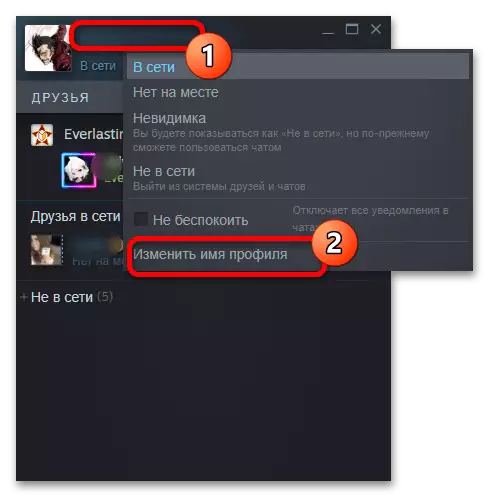
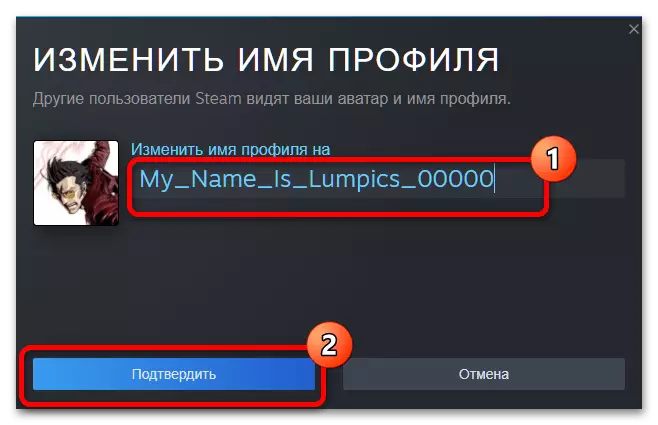

Cyrillic ရှိအမည်ကို 0 င်ရောက်ခြင်းအတွက်အရာအားလုံးသည်ဤနေရာတွင်မလွယ်ကူပါ။ သင်သည်ဤကန့်သတ်လွှို့ကိုသာကျော်လွှားနိုင်သည်။ ဥပမာ - အလားတူအက္ခရာများကိုသင်နှစ်သက်နိုင်သည်။ ဥပမာအားဖြင့်, စာကြီးတစ်ခုအစား, သင်နှစ်သက်သောနိမိတ်လက္ခဏာနှင့်ဆင်တူသည်။ သို့သော်၎င်းကိုမကောင်းသောအသံလက္ခဏာတစ်ခုအဖြစ်သတ်မှတ်ထားသည်, ထို့ကြောင့်ကျွန်ုပ်တို့သည်ဤအလွဲသုံးစားမှုကိုကျွန်ုပ်တို့မအကြံပေးပါ။